- Windows-ის რესურსების დაცვის პრობლემის გადასაჭრელად, სარემონტო სერვისის დაწყება ვერ მოხერხდა, თქვენ უნდა ჩართოთ SFC სკანირება. წაიკითხეთ ჩვენი ეტაპობრივი გადაწყვეტა ქვემოთ პრობლემის მოსაგვარებლად.
- Windows Resource Protection იცავს რეესტრის გასაღებებს და საქაღალდეებს, გარდა კრიტიკული სისტემის ფაილებისა. თქვენ შეგიძლიათ იპოვოთ ყველაფერი ამის შესახებ ჩვენს საიტზე Windows რესურსების დაცვა თემა.
- SFC-ს (System File Checker) შეუძლია დაკარგული ან დაზიანებული სისტემის ფაილების შეკეთება. წაიკითხეთ ჩვენი სახელმძღვანელო გამოყენების შესახებ Windows ფაილების შემოწმება
- თუ თქვენ შეგექმნათ Windows 10-ის სხვა შეცდომები, ჩვენ გაგაცნობთ. შეამოწმეთ ჩვენი Windows 10-ის შეცდომები კერა.

Xდააინსტალირეთ ჩამოტვირთვის ფაილზე დაწკაპუნებით
ეს პროგრამული უზრუნველყოფა გამოასწორებს კომპიუტერის გავრცელებულ შეცდომებს, დაგიცავს ფაილის დაკარგვისგან, მავნე პროგრამებისგან, ტექნიკის უკმარისობისგან და ოპტიმიზებს თქვენს კომპიუტერს მაქსიმალური მუშაობისთვის. მოაგვარეთ კომპიუტერის პრობლემები და წაშალეთ ვირუსები ახლა 3 მარტივი ნაბიჯით:
- ჩამოტვირთეთ Restoro PC Repair Tool რომელიც მოყვება დაპატენტებულ ტექნოლოგიებს (ხელმისაწვდომია პატენტი აქ).
- დააწკაპუნეთ სკანირების დაწყება იპოვონ Windows-ის პრობლემები, რამაც შეიძლება გამოიწვიოს კომპიუტერის პრობლემები.
- დააწკაპუნეთ შეკეთება ყველა პრობლემების გადასაჭრელად, რომლებიც გავლენას ახდენს თქვენი კომპიუტერის უსაფრთხოებასა და შესრულებაზე.
- Restoro ჩამოტვირთულია 0 მკითხველი ამ თვეში.
Windows 10 არის Microsoft-ის მიერ შემუშავებული და გამოშვებული ერთ-ერთი ყველაზე სტაბილური, უსაფრთხო და გლუვი ოპერაციული სისტემა.
თუმცა, ვინაიდან ჩვენ ვსაუბრობთ უზარმაზარ პლატფორმაზე, რომელიც ყოველთვის განვითარების ეტაპზეა, გაუმჯობესება ყოველთვის მისასალმებელია.
მაგრამ, ზოგჯერ ეს გაუმჯობესება არ ხდება ისე სწრაფად, როგორც ჩვენ გვსურს. ამ მიზეზით, ბევრი მომხმარებელი გადაწყვეტს საკითხის საკუთარ ხელში აყვანას.
ასე რომ, ჩვენ ვცდილობთ შევცვალოთ ჩაშენებული პარამეტრები და ფუნქციები მესამე მხარის აპების გამოყენებით ან ჩამოტვირთვისა და ციმციმის პროცესების საშუალებით, რომლებიც არ არის გამოშვებული Microsoft-ის მიერ.
ნებისმიერ შემთხვევაში, ჩვენ შეიძლება დავამარცხოთ ყველაფერი - ჩვენ შეგვიძლია დავაზიანოთ შიდა ფაილები, ჩვენ ვიყენებთ აპებს დაზიანებულია ნაგულისხმევი რეესტრი, ან ვინ იცის, რაღაც არსებითი შეიძლება უბრალოდ წაიშალოს.
ამრიგად, პრობლემები წარმოიქმნება და ჩვენ უნდა ვიპოვოთ მათი გამოსწორების შესანიშნავი გზა.
ჩვეულებრივ, პრობლემების მოგვარების პირველი პროცესი, რომელსაც ჩვენ ვიყენებთ, არის სისტემის ფაილების შემოწმება ან sfc.exe. ეს არის სერვისი, რომელიც ნაგულისხმევია Windows-ის ძირითად ცენტრში, რომელიც მდებარეობს C: WindowsSystem32 საქაღალდეში.
პროგრამა ასრულებს სკანირების პროცესს, რომელიც ეძებს დაზიანებულია Windows სისტემის ფაილები.
SFC (System File Checker) ასევე გამოასწორებს კორუფციას ან სისტემასთან დაკავშირებულს შეცდომები და შეუძლია აღადგინოს Windows Restore Protection (WRP) პაკეტი, რომლის მეშვეობითაც თქვენი Windows 10 მოწყობილობა ვეღარ მუშაობს გამართულად.
კარგი, ასე რომ ყველაფერი კრისტალურად ნათელი უნდა იყოს. მაგრამ რა უნდა გააკეთოთ, როცა SFC სკანირება არ მუშაობს?
უმეტეს შემთხვევაში, თუ Windows Modules Installer არ არის ჩართული, SFC უტილიტა არ დაასრულებს სისტემის სკანირებას, ასე რომ თქვენ ვერ გამოასწორებთ ნაგულისხმევი გაუმართაობას.
Windows Modules Installer არის გამოყოფილი სერვისი, რომელიც ასევე წინასწარ არის ჩატვირთული Windows პროგრამულ უზრუნველყოფაზე; ამ სერვისს უნდა ჰქონდეს წვდომა WRP ფაილებსა და რეესტრის ჩანაწერებში SFC სკანირების დაწყებისას.
ისე, როგორც აშკარაა, თუ სერვისი გამორთულია, მიიღებთ გამაფრთხილებელ შეტყობინებას ან შეცდომას ამის შესახებ Windows-ის რესურსების დაცვამ ვერ დაიწყო სარემონტო სერვისი.
ახლა თქვენ უნდა გესმოდეთ, როგორ მუშაობს SFC სკანირება და რატომ იღებთ მას Windows-ის რესურსების დაცვამ ვერ დაიწყო სარემონტო სერვისი Windows 10-ის შეცდომა.
და ზემოთ მოყვანილი ახსნა-განმარტებიდან გამომდინარე, პრობლემების მოგვარება მარტივად შეიძლება Windows Modules Installer-ის ჩართვით. აი, როგორ შეგიძლიათ მიაღწიოთ ამ გამოსწორებას.
როგორ გამოვასწორო Windows რესურსების დაცვის შეცდომა?
- ჩართეთ თქვენი Windows 10 კომპიუტერი.
- დესკტოპიდან დააჭირეთ Win + R კლავიატურის ღილაკები Run ყუთის მოსატანად.
- იქ შეიყვანეთ: სერვისები.msc და დააწკაპუნეთ OK.

- The სერვისები ფანჯარა ახლა გამოჩნდება. იქიდან ორჯერ უნდა დააწკაპუნოთ Windows მოდულების ინსტალერი.
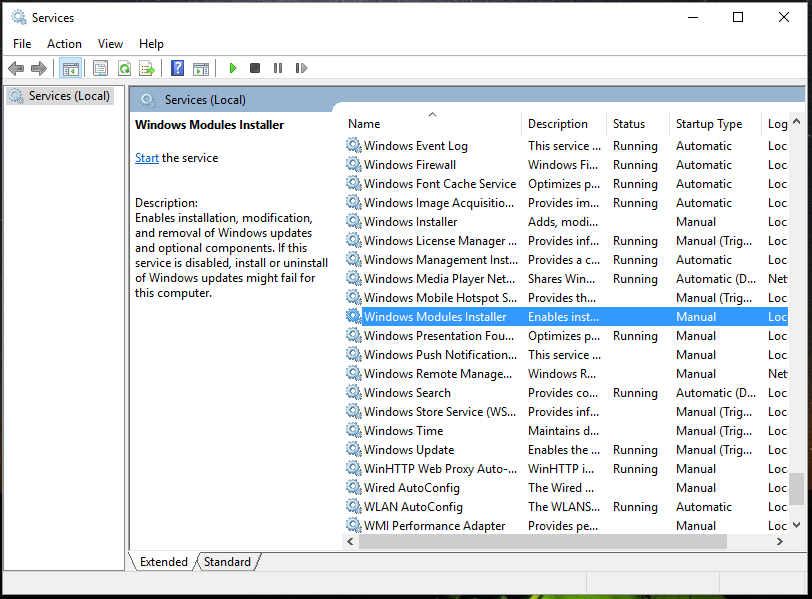
- გენერალი პარამეტრები პანელი ამოქმედდება. იქიდან გადაერთეთ გენერალი ჩანართი.
- გაშვების ტიპი უნდა იყოს მითითებული სახელმძღვანელო. თუ განსხვავებულია, შეცვალეთ პარამეტრი შესაბამისად.
- დააწკაპუნეთ OK-ზე და შემდეგ გამოიყენეთ პარამეტრები.
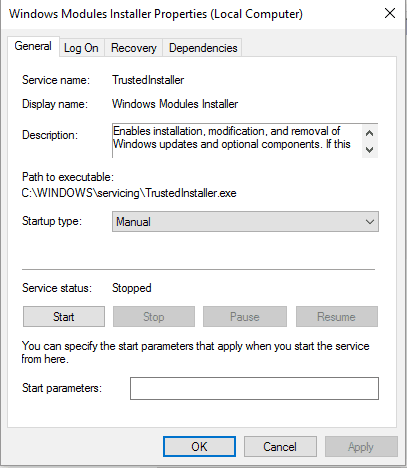
- შეგიძლიათ დახუროთ სერვისის ფანჯარა ახლავე.
- გახსენით ამაღლებული cmd ფანჯარა: გაშვება Პროცესების ადმინისტრატორი (CTRl+Alt+Del), დააწკაპუნეთ ფაილზე, აირჩიეთ Run new Task და ჩაწერეთ „cmd“. მინიშნება: დარწმუნდით "შექმენით ეს ამოცანა ადმინისტრაციული პრივილეგიებითმოწმდება და შემდეგ დააჭირეთ OK.
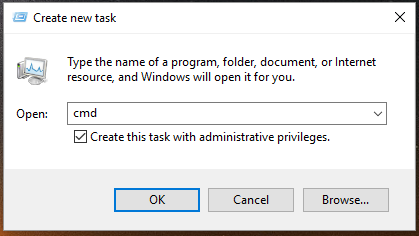
- cmd ფანჯარაში აკრიფეთ sc config trustedinstaller start=demand და დააჭირეთ Enter.
- შემდეგ აკრიფეთ net start სანდო ინსტალერი და დააჭირეთ Enter.
- Შესრულებულია.
ზემოდან მიღებული ნაბიჯების გამოყენების შემდეგ თქვენ უნდა შეძლოთ SFC სკანირების დაწყება.
Windows-ის რესურსის დაცვამ ვერ დაიწყო სარემონტო სერვისის შეცდომა უნდა გამოსწორდეს, ასე რომ თქვენ შეგიძლიათ განაახლოთ პრობლემების მოგვარების ინიციატივა.
სკანირების დასაწყებად, უბრალოდ გაუშვით ამაღლებული ბრძანების ხაზის ფანჯარა და შედით sfc / scannow (sfc-სა და '/'-ს შორის არის სივრცე).
Შენიშვნა: პრობლემების ან თქვენი საკუთარი Windows 10 კონფიგურაციის მიხედვით, ამ სკანირებას შეიძლება გარკვეული დრო დასჭირდეს; უბრალოდ შეასრულეთ თქვენი სამუშაო პროცესის მიმდინარეობისას.
თუ თქვენ გაქვთ შეკითხვები ან თუ გჭირდებათ დამატებითი ინფორმაცია იმ პროცესის შესახებ, რომელიც ჩვენ ახლახან ავხსენით, ნუ მოგერიდებათ დაგვიკავშირდეთ კომენტარების ზონის გამოყენებით ქვემოდან.
- როგორ ჩავტვირთო უსაფრთხო რეჟიმში?
თქვენ უნდა გამოიყენოთ აღდგენის ვარიანტი განახლება და უსაფრთხოება. თუ არ შეგიძლიათ თქვენი კომპიუტერის უსაფრთხო რეჟიმში ჩატვირთვა, გამოიყენეთ ჩვენი ყოვლისმომცველი სახელმძღვანელო ამის გამოსასწორებლად.
ჯერ კიდევ გაქვთ პრობლემები? გაასწორეთ ისინი ამ ხელსაწყოთი:
სპონსორირებული
თუ ზემოხსენებულმა რჩევებმა არ გადაჭრა თქვენი პრობლემა, თქვენს კომპიუტერს შეიძლება ჰქონდეს უფრო ღრმა Windows პრობლემები. Ჩვენ გირჩევთ ამ კომპიუტერის სარემონტო ხელსაწყოს ჩამოტვირთვა (შეფასებულია მშვენივრად TrustPilot.com-ზე), რათა მათ მარტივად მივმართოთ. ინსტალაციის შემდეგ უბრალოდ დააწკაპუნეთ სკანირების დაწყება ღილაკს და შემდეგ დააჭირე შეკეთება ყველა.
![რატომ არ შემიძლია ჩემს OneDrive ანგარიშზე წვდომა? [უპასუხა]](/f/091c6fd1a4596103b8eba92fba19328c.jpg?width=300&height=460)

